Ihr iPhone ist von Haus aus großartig, aber es gibt viele kleine Dinge, die das Erlebnis noch verbessern können. [...]
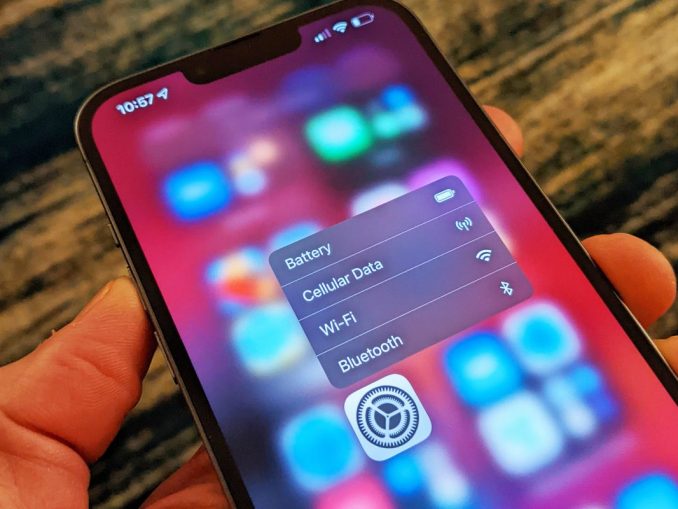
Es ist ein neues Jahr und wenn Sie einen Neuanfang brauchen, können Sie bei Ihrem iPhone anfangen. Schon durch die Änderung einiger weniger Einstellungen können Sie Ihr gesamtes Benutzererlebnis erheblich verändern und verbessern. Selbst wenn Sie Ihr Telefon schon seit Jahren verwenden, können diese oft übersehenen Einstellungen und Optimierungen dafür sorgen, dass sich Ihr iPhone wieder wie neu anfühlt.
Unbekannte Anrufer stummschalten
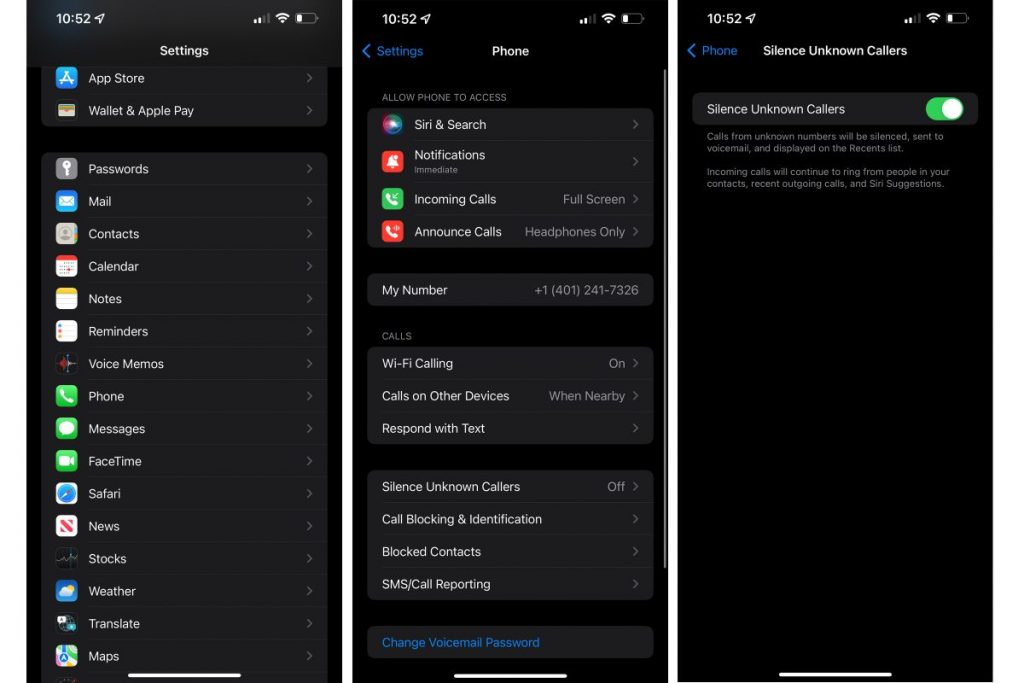
Wenn es den Anschein hat, dass die Zahl der unerwünschten Anrufe im letzten Jahr exponentiell zugenommen hat, dann liegt das daran, dass es so ist. Spam-Anrufer sind seit Beginn der Pandemie immer raffinierter und zahlreicher geworden, und sie sind eine regelmäßige Belästigung für unsere iPhones. Aber Sie können ihnen Einhalt gebieten, ohne jede Nummer blockieren zu müssen, die hereinkommt. In den Telefoneinstellungen finden Sie die Option „Unbekannte Anrufer stumm schalten“, die dafür sorgt, dass Ihr iPhone nicht mehr klingelt oder vibriert, wenn eine Nummer eingeht, die nicht in Ihrer Kontaktliste enthalten ist.
Warum sollten Sie diese Einstellung ändern? Auch wenn unbekannte Nummern manchmal durchkommen müssen, ist das ein kleiner Preis dafür, dass die Dutzenden von Spam-Anrufen, die wir jede Woche erhalten, zum Schweigen gebracht werden.
Eingehende Anrufe im Vollbildmodus
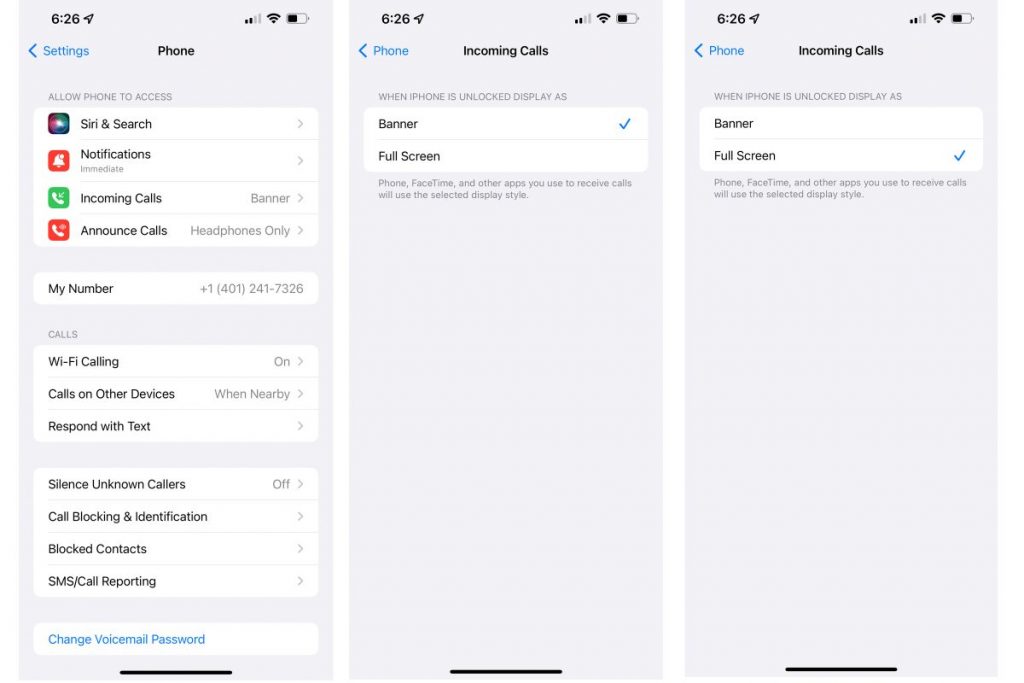
Apple hat die Art und Weise, wie die Benutzeroberfläche in iOS 14 mit Anrufen umgeht, verändert: Statt bildschirmfüllender Warnungen werden nun kleine Banner angezeigt, die leicht zu übersehen sind. Sie haben jedoch die Wahl, wie die Anruferinformationen angezeigt werden sollen. Um die Anzeige wieder auf die alte Weise zu ändern, gehen Sie zu Einstellungen, tippen Sie auf Telefon, dann auf Eingehende Anrufe und schließlich auf Vollbild.
Warum sollten Sie diese Einstellung ändern? Uns gefällt die Idee des kleinen Banners, das uns auf eingehende Anrufe aufmerksam macht, aber da wir sowieso unterbrechen, was wir gerade tun, bevorzugen wir die Benachrichtigung im Vollbildmodus, die sich leicht erkennen und ausblenden lässt.
Standard-App (E-Mail und Browser)
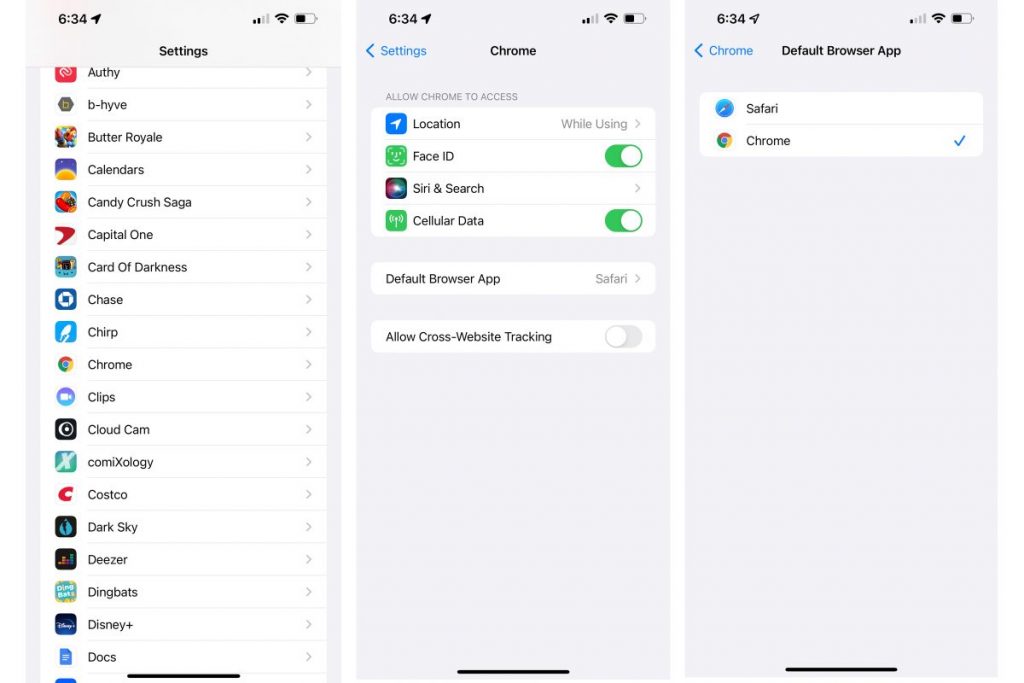
Seit iOS 14 bietet Apple seinen Nutzern die Möglichkeit, die Standard-E-Mail- und Browser-Apps von Mail und Safari zu ändern, sodass Sie beim Öffnen eines Links zu Ihrer bevorzugten App weitergeleitet werden. Um sie zu ändern, gehen Sie erneut in die Einstellungen-App, scrollen Sie nach unten zu der App, die Sie als Standard festlegen möchten (z. B. Chrome), und tippen Sie dann entweder auf Standard-E-Mail-App oder Standard-Browser-App. Wenn Sie die gewählte App löschen, wird Safari automatisch als Standard-App wiederhergestellt.
Warum sollten Sie diese Einstellung ändern? Es gibt viele großartige Browser- und E-Mail-Apps von Drittanbietern, und mit dieser Einstellung können Sie sie in vollem Umfang nutzen.
Siris Stimme
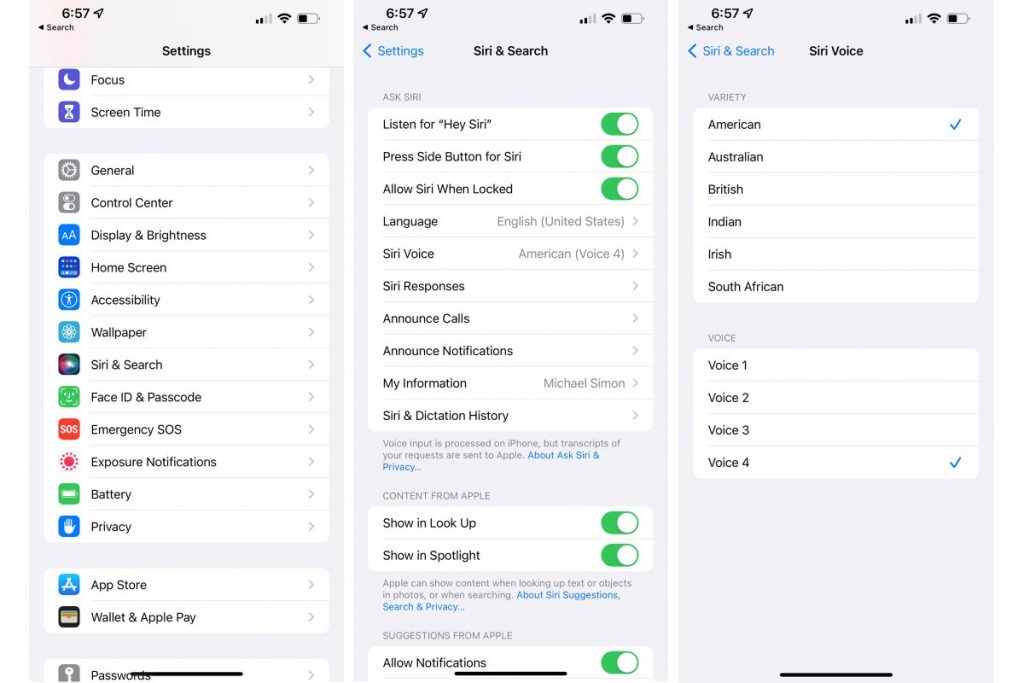
Die Standardstimme von Siri ist überall zu hören, also möchten Sie sie vermutlich nicht auch noch auf Ihrem iPhone hören. Zum Glück können Sie die Stimme von Siri ganz einfach ändern, indem Sie in der App „Einstellungen“ die Option „Siri & Suche“ und dann „Siri Stimme“ auswählen. Sobald Sie sich im Menü befinden, können Sie die Sprachvariante auswählen.
Warum sollten Sie sie ändern? Warum sollte Siri auf Ihrem iPhone so klingen wie alle anderen?
Erscheinungsbild (Hell und Dunkel)
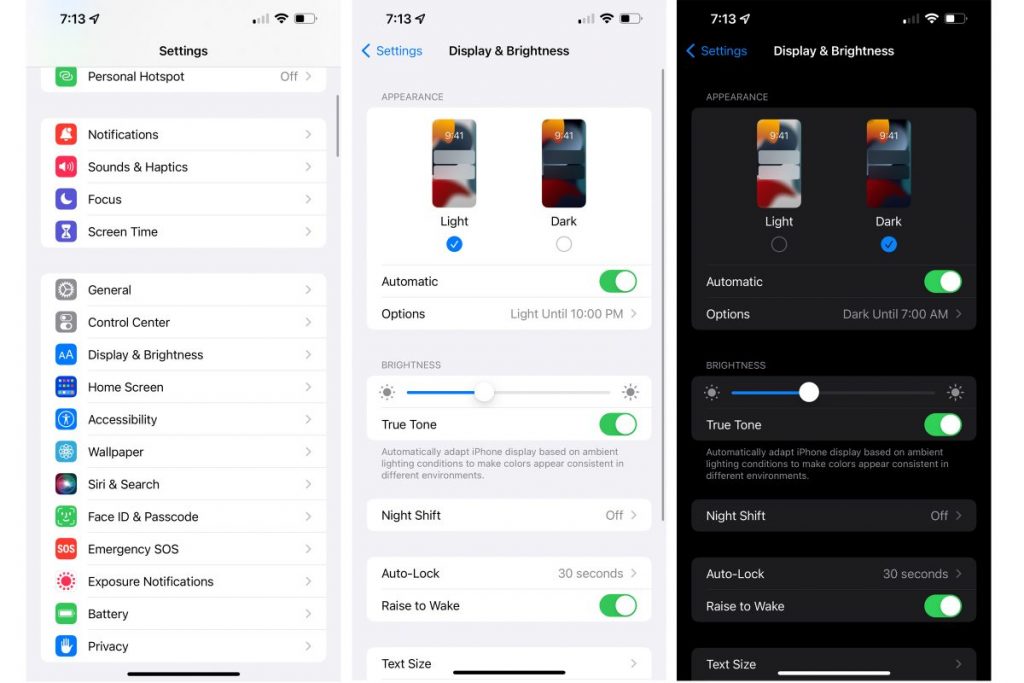
Wenn Sie Ihr iPhone zum ersten Mal einschalten, wird es im hellen Modus angezeigt. Viele Benutzer entscheiden sich jedoch für den dunklen Modus, um die Augen bei intensiver Nutzung zu schonen und die Batterie zu schonen. Wenn Sie den dunklen Modus aktivieren möchten, tippen Sie auf das Symbol der App „Einstellungen“ und dann auf „Anzeige und Helligkeit“. Hier finden Sie die Optionen „Hell“ und „Dunkel“ sowie „Automatisch“, mit denen Sie Ihr iPhone bei Sonnenuntergang oder zu einer bestimmten Uhrzeit auf Dunkelheit einstellen können.
Warum sollten Sie die Einstellung ändern? Der dunkle Modus spart Batterie, aber vor allem ist es einfach cool, wenn sich Ihr Handy mit der Tageszeit ändert.
App-Bibliothek
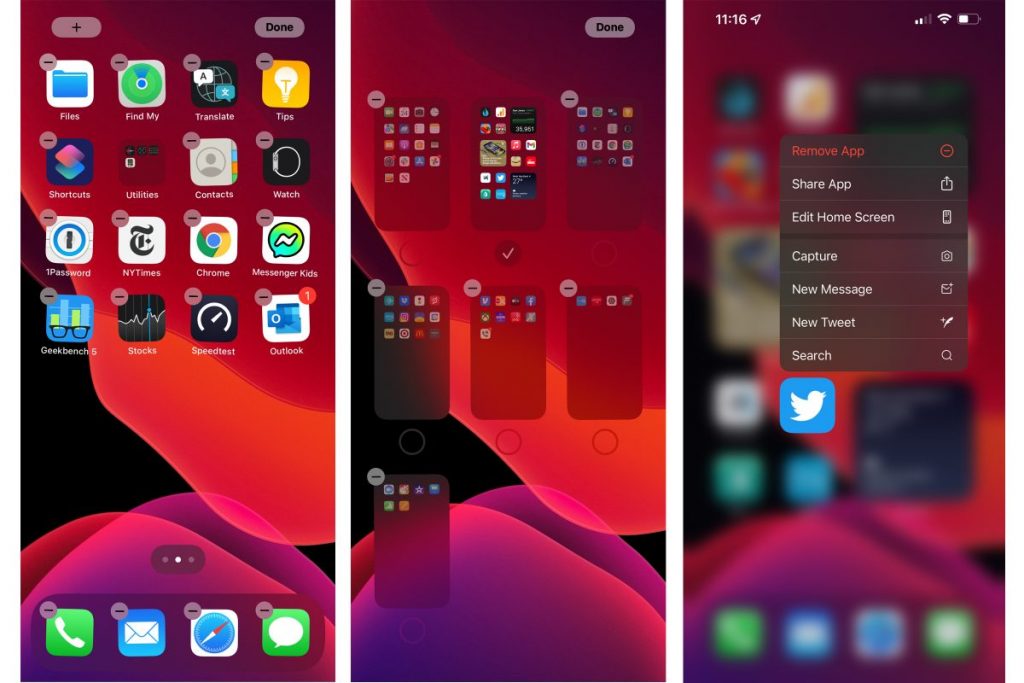
Wenn Sie früher einen aufgeräumten Startbildschirm mit nur wenigen Apps haben wollten, mussten Sie die unerwünschten Apps tatsächlich löschen oder in Ordnern sammeln. Jetzt können Sie Ihre heruntergeladenen Apps in der App-Bibliothek aufbewahren, ohne sie jemals auf Ihrem Startbildschirm zu sehen. Tippen Sie einfach auf eine leere Stelle Ihres Startbildschirms, halten Sie sie gedrückt und tippen Sie auf die Punkte, die unten auf dem Bildschirm erscheinen. Heben Sie dann einfach die Auswahl der Apps auf, die Sie ausblenden möchten.
Sie können auch festlegen, dass heruntergeladene Apps automatisch in der App-Bibliothek abgelegt werden. Gehen Sie zu Einstellungen, tippen Sie auf Startbildschirm und wählen Sie dann Nur App-Bibliothek, um dies zu aktivieren. Wenn Sie dann eine neue App öffnen möchten, suchen Sie entweder nach ihr oder wischen Sie einfach nach links über die letzte Startseite.
Warum sollten Sie diese Einstellung ändern? Die App-Bibliothek ist eine großartige Möglichkeit, auf Ihre Apps zuzugreifen, ohne sie ständig sehen zu müssen.
Back Tap
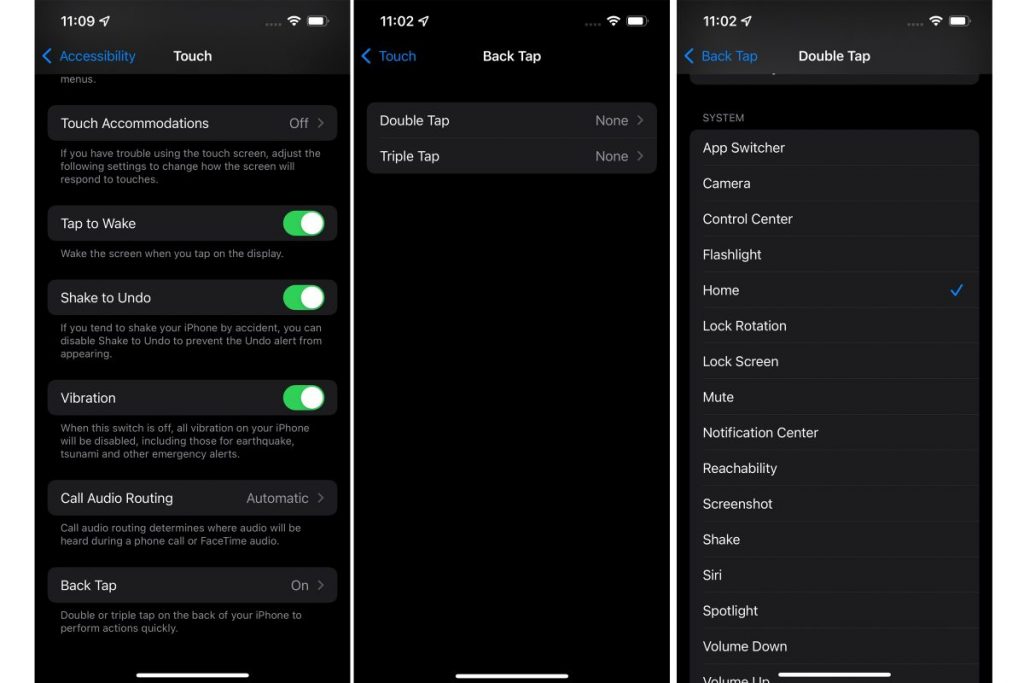
Sie sollten sich mit der Einstellung Back Tap vertraut machen, mit der Sie durch doppeltes oder dreifaches Tippen auf die Rückseite Ihres Telefons gängige Aufgaben wie das Stummschalten, das Aufrufen des App Switcher oder den Zugriff auf das Control Center ausführen können. Gehen Sie zu Einstellungen, dann zur Registerkarte Eingabehilfen, tippen Sie auf Berühren und dann auf Zurücktippen, um die Aktion auszuwählen, die Sie durch Antippen aktivieren möchten.
Warum sollten Sie diese Einstellung ändern? Probieren Sie es aus und Sie werden nicht mehr wissen, wie Sie ohne diese Funktion gelebt haben.
Tracking
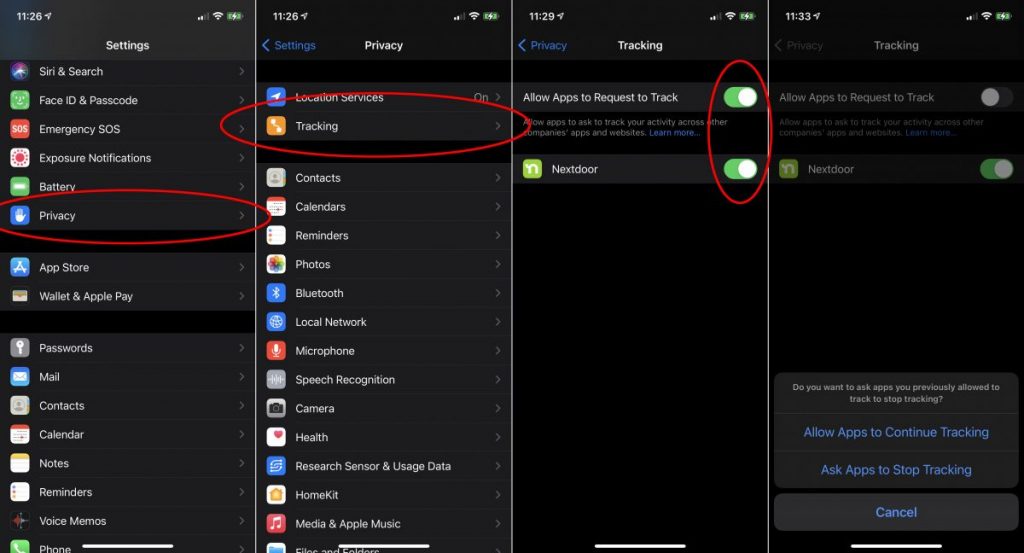
Bevor Sie mit dem Herunterladen von Apps und dem Surfen auf Websites beginnen, sollten Sie die Datenschutzeinstellungen aufrufen und die App-Tracking-Transparenzfunktion von Apple aktivieren, die verhindert, dass Apps Sie außerhalb ihrer eigenen Sandbox verfolgen. Gehen Sie einfach zu den Einstellungen, tippen Sie auf Datenschutz und stellen Sie sicher, dass die Schaltfläche Tracking von Apps zulassen aktiviert ist, wenn Sie eine Entscheidung für jede einzelne App treffen möchten, oder schalten Sie sie aus, um zu verhindern, dass alle Apps Sie verfolgen.
Warum sollten Sie diese Einstellung ändern? Das Tracking von Apps ist eines der schlimmsten Probleme im Internet, und Apple trägt seinen Teil dazu bei, es in Schach zu halten.
Kopfhöreranpassungen

Eine versteckte Funktion, die für schwerhörige Benutzer entwickelt wurde, kann von jedermann genutzt werden, um die Klarheit einiger Klänge (wie z. B. schärfere Gesangsmischungen) in AirPods und Beats Kopfhörern zu verbessern. Tippen Sie auf „Einstellungen“, dann auf „Eingabehilfen“ und „Audio/Visuell“, um „Kopfhöreranpassungen“ zu finden, wo Sie den Klang und die Lautstärke einiger Töne anpassen können.
Warum sollten Sie diese Einstellung ändern? Die AirPods haben nur wenige Einstellungen, daher ist dies eine großartige Möglichkeit, Ihr Erlebnis anzupassen.
Fokus
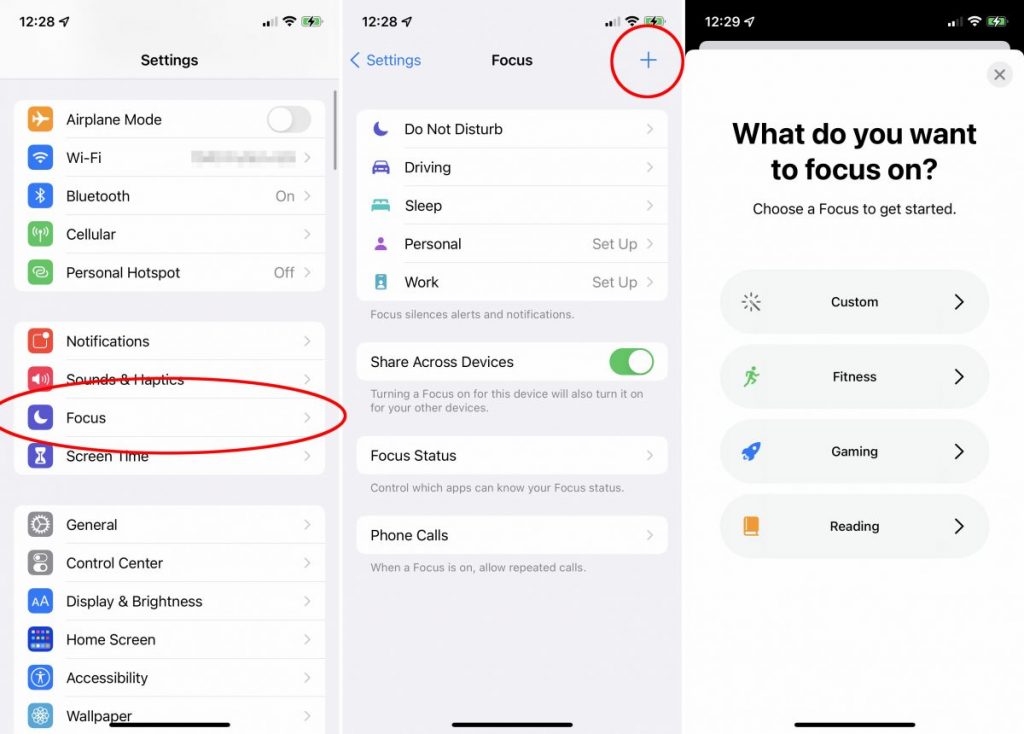
Apples neue Funktion „Fokus“ wurde in iOS 15 als große Erweiterung von „Nicht stören“ eingeführt. Sie ist sehr leistungsfähig und kann ein wenig überwältigend sein, sodass Sie ein wenig Zeit für die Einrichtung aufwenden müssen. Tippen Sie zunächst auf „Einstellungen“, wählen Sie „Fokus“ und wählen Sie dann einen von mehreren Modi aus, z. B. „Nicht stören“, „Fahren“, „Schlaf“, „Persönlich“ oder „Arbeit“, oder legen Sie einen eigenen Modus fest. Am wichtigsten ist, dass Sie festlegen, welche Kontakte und Benachrichtigungen durch die Filter gelangen können, während Sie fokussiert sind.
Warum sollten Sie diese Einstellung ändern? Fokus ist nicht so klar, wie es sein könnte, aber wenn Sie den Dreh raus haben, ist es eine hervorragende Möglichkeit, Ihre Bildschirmzeit zu verwalten.










Be the first to comment